PPT中将图形置于底层或顶层的方法
设·集合小编 发布时间:2023-04-18 19:41:27 1658次最后更新:2024-03-08 12:16:17
在我们平时使用PPT演示文稿时,经常需要在文中插入文字和图片,这样看起来更加简洁明了。很多时候我们在插入图片后总会将文字覆盖,因此今天就特意来教大家一个将图形置于底层或顶层的方法,希望能够为大家带来帮助。
想要玩转“PPT”,快点击此入口观看最新教程→→
工具/软件
硬件型号:戴尔DELL灵越14Pro
系统版本:Windows7
所需软件:PPT2015
方法/步骤
第1步
打开一个PPT演示文稿,在里面输入文字,点击工具栏【插入】,在下拉菜单中选择【形状】,再点击“旗帜”:

第2步
这样我们就成功插入了图形:

第3步
选择工具栏上的【插入】,在下方的菜单中点击【图片】,选择下一级菜单中的【本地图片】:
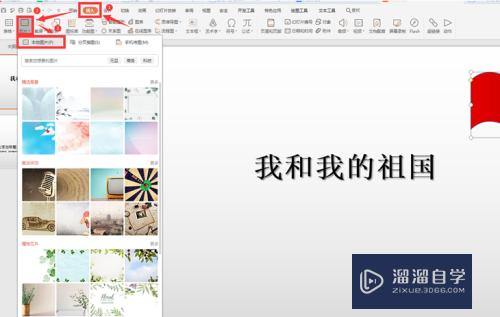
第4步
此时文字、图形和图片全部加入到PPT中,我们选择工具栏上的【开始】,在下拉菜单中点击【选择网格】,PPT右侧弹出对象框:

第5步
此时我们选择任意一个对象,点击下方的升降箭头,就完成了各层的调整:

- 上一篇:ipad AIr2如何新建PPT?
- 下一篇:PPT怎么在表格中插入水滴背景?
相关文章
广告位


评论列表